Meld je in een handomdraai opnieuw aan bij het PlayStation Network
- De WS-117178-5 PS5-foutcode heeft de afgelopen dagen velen getroffen.
- Door de fout worden gebruikers afgemeld bij PSN en kunnen ze niet meer inloggen.
- Lees deze handleiding om erachter te komen wat voor andere gebruikers werkte.
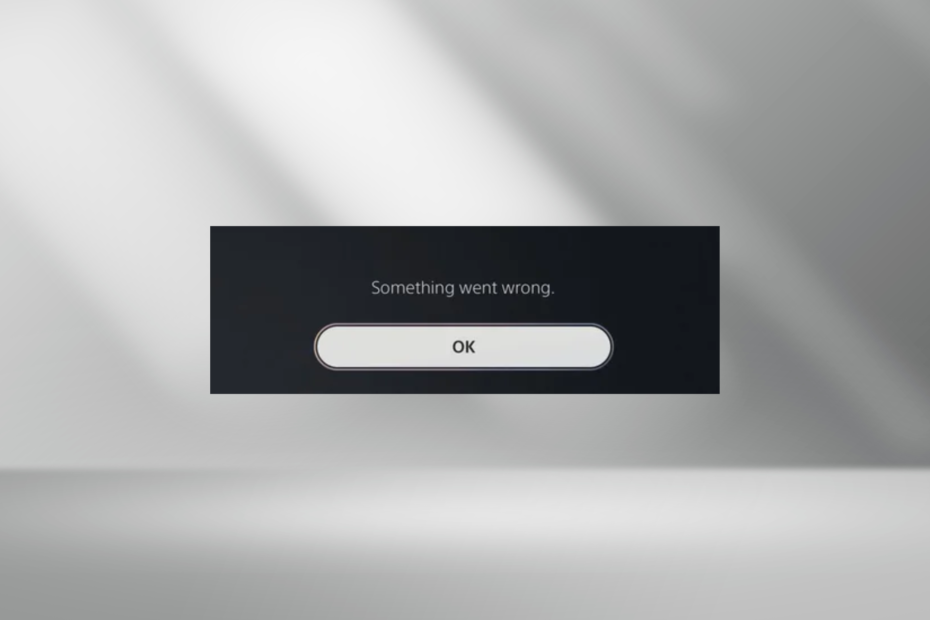
PlayStation is al lang een populair gamingmerk dat gebruiksvriendelijke consoles en accessoires achter elkaar uitbrengt. Maar de ervaring krijgt vaak een klap. En deze keer is het de schuld van WS-117178-5, een PS5-aanmeldingsfout!
De PS5 WS-117178-5-foutcode verscheen na een recente update toen het PlayStation-netwerk belangrijke wijzigingen aanbracht in de juridische documenten.
En velen die de melding ontvingen, accepteerden de vernieuwde voorwaarden niet. Vervolgens werden ze afgemeld bij PSN en konden ze geen games meer spelen of deelnemen aan een party.
Voor sommigen waren de tweestapsverificatie of de instellingen van de internetverbinding verantwoordelijk voor de onderbreking van de gamesessies. Hoe het ook zij, de volgende oplossingen helpen de PS5-foutcode op te lossen.
Hoe los ik foutcode ws-117178-5 op PS5 op?
Voordat we beginnen met de enigszins complexe oplossingen, probeer eerst deze snelle oplossingen:
- Start uw PS-console opnieuw op (uit en weer aan). Laat hem minimaal 2-3 minuten uitgeschakeld staan en zorg ervoor dat je de PS5 loskoppelt van de voedingsbron. Als u de updateprompt ziet, Aanvaarden de verandering.
- Open de PS Phone-app en accepteer de bijgewerkte servicevoorwaarden.
- Controleer de De servicestatus van PlayStation Network en controleer of alle services actief zijn. Wacht een paar uur in geval van een downtime of een serverprobleem.
- Schakel over naar een bekabelde verbinding als u zich momenteel op een Wi-Fi-netwerk bevindt om verbindingsproblemen op te lossen.
- Controleer of er PS5-updates in behandeling zijn en installeer deze voor het geval dat niet lukt meld u aan bij de console.
Als niets werkt, ga dan naar de volgende oplossingen.
1. Accepteer de update van de Servicetermijn
- Ga naar Accountbeheer op de PS5-console.
- Zoek nu het bijgewerkte Servicevoorwaarden en gebruikersovereenkomst, vink het selectievakje aan voor Ik ben het eensen selecteer Bevestigen.
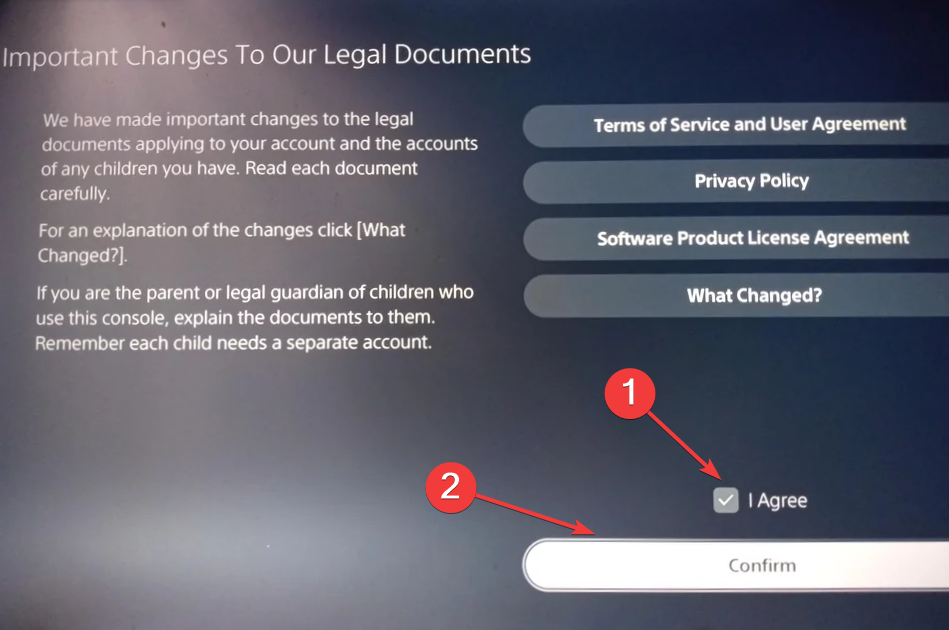
Zodra u de update van de licentievoorwaarden accepteert, zou alles operationeel moeten zijn. Maar voor veel gebruikers leidde dit tot de CE-33992-6 fout die een probleem aangeeft met de PSN- of netwerkinstellingen. Een snelle netwerkreset zou in dit geval moeten helpen.
2. Stel een toegangscode in
Een paar gebruikers meldden dat hen werd gevraagd een toegangscode in te stellen nadat ze de bijgewerkte voorwaarden hadden geaccepteerd. Degenen die dat niet deden, konden zich niet aanmelden bij het PlayStation Network.
Gebruikers die wel een toegangscode hadden ingesteld, konden deze later echter verwijderen en de PS5 gaf de WS-117178-5-fout niet meer. U kunt dus een van de volgende benaderingen volgen: stel er een in en bewaar deze, of verwijder de toegangscode na de eerste installatie.
3. Schakel authenticatie in twee stappen opnieuw in
- Ga naar Instellingen op je PS5 console en selecteer Gebruikers en accounts.
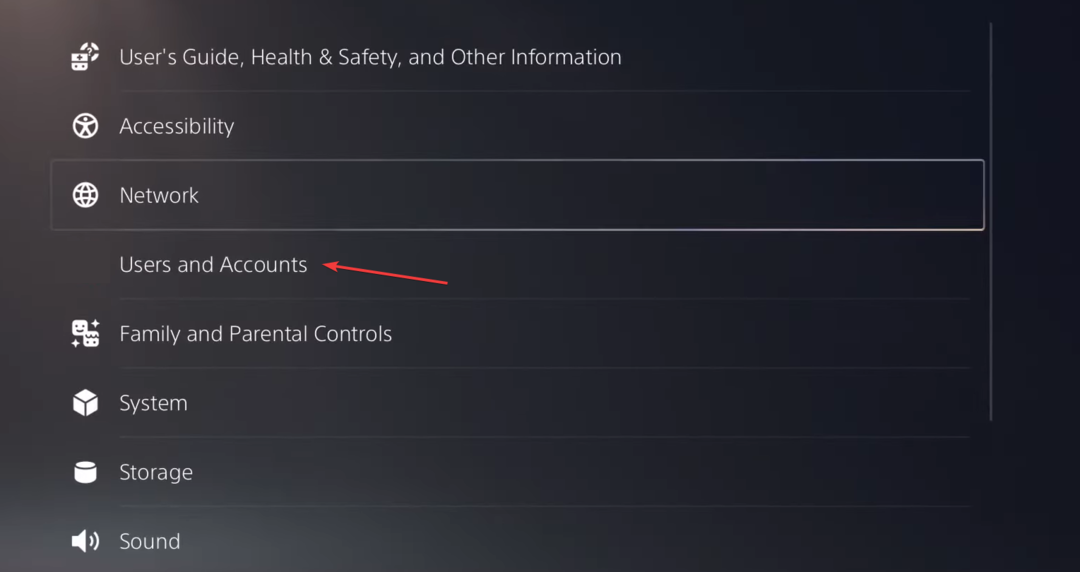
- In de Rekening tabblad, selecteer de Beveiliging keuze.
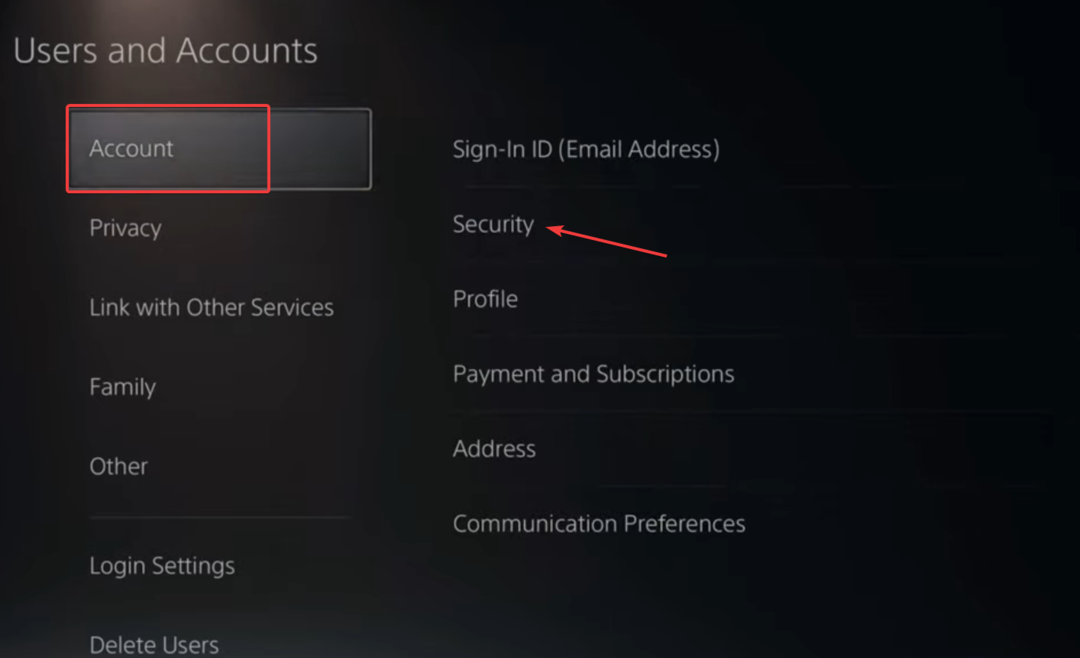
- Kies de Authenticatie in twee stappen instelling hier.
- Selecteer Gehandicapt uit het vervolgkeuzemenu en selecteer OK.
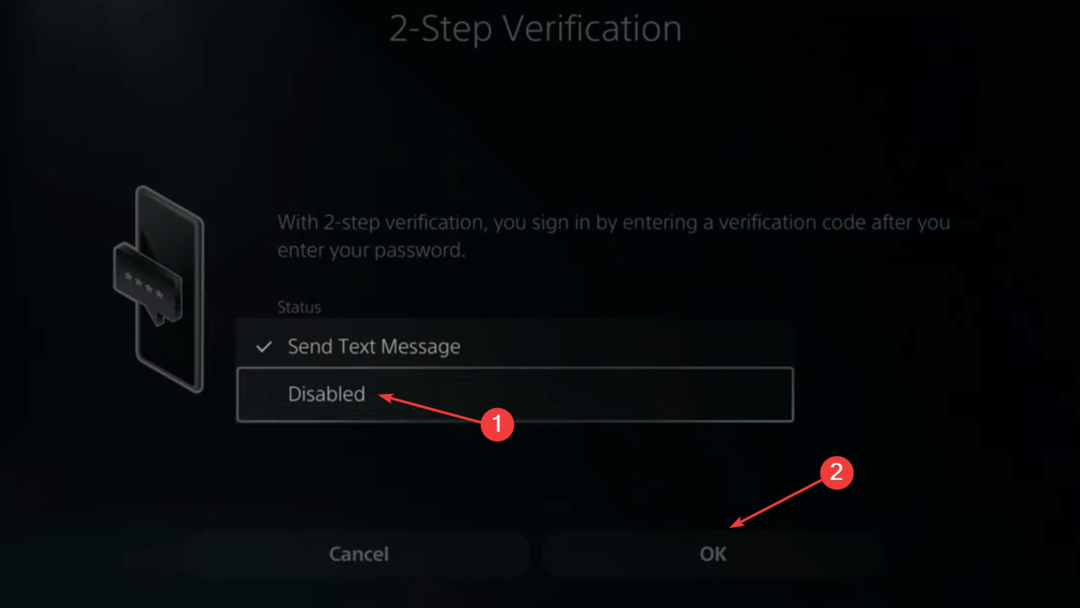
- Schakel de console uit en weer in en schakel deze vervolgens opnieuw in Authenticatie in twee stappen.
Volgens rapporten is authenticatie in twee stappen een cruciale vereiste en moet deze worden ingeschakeld na de nieuwste update voor de PS5 Voorwaarden. Als het al is ingeschakeld, worden eventuele inconsistenties of triviale bugs verwijderd door het opnieuw in te schakelen en wordt de WS-117178-5 PS-fout opgelost.
- Kun je geen account aanmaken op PlayStation? Hier is wat u moet doen?
- Oplossing: PlayStation verzendt geen verificatiecode
- Kun je geen geld toevoegen aan PlayStation Wallet? Hier is wat u moet doen
- Xbox Series S versus PS5: diepgaande functievergelijking
- Ping verlagen op PS5 voor naadloos gamen [6 methoden]
Als niets anders werkt, raden wij u aan neem contact op met PlayStation-ondersteuning voor een resolutie. Het team zal helpen de onderliggende oorzaak te identificeren en de stappen voor probleemoplossing uiteenzetten om WS-117178-5 en eventuele daaropvolgende PS5-foutcodes te elimineren.
Nu u de console actief heeft zonder herhaaldelijk te worden afgemeld, leest u hoe u dat kunt doen verlaag de ping op PS5 voor een naadloze game-ervaring.
Onze mening hierover is dat het een simpele bug is waar PS5 vóór de uitrol naar had moeten kijken. U kunt gebruikers niet dwingen uit te loggen zonder voorafgaande informatie over de update Servicevoorwaarden.
Als u andere oplossingen kent die gebruikers met WS-117178-5 hebben geholpen, kunt u deze in de opmerkingen hieronder plaatsen.

![Bing Chat-fout: meld u aan om uw chat voort te zetten [opgelost]](/f/0fcca9f240b208b673521bf9bde06041.png?width=300&height=460)
![AADSTS900561: het eindpunt accepteert alleen postverzoeken [repareren]](/f/23a8e384127978db8945f2b3ffe0208a.png?width=300&height=460)